2024/09/10
GA4は、より高度なユーザー行動の追跡と分析が可能なツールであり、イベントベースのデータ収集に重点を置いています。GA4を導入することで、データの可視化と分析の精度を高め、効果的なデジタルマーケティングを実現することが可能です。こちらでは、GA4の概要とキーイベントの設定方法を紹介していきます。
GA4(Googleアナリティクス4)とは
Google アナリティクス 4(以下、GA4)は、2020年10月にリリースされたGoogle アナリティクスの最新バージョンです。従来のGoogle アナリティクスは「ユニバーサルアナリティクス(UA)」として知られており、2014年のリリース以降、デフォルトのプロパティとして多くのユーザーに利用されてきました。
しかし、UAは2024年7月1日以降、データの収集およびアクセスができなくなるため、GA4への移行が求められています。現在では、新しいプロパティを作成する際にはGA4がデフォルトで選択されるようになっており、GA4はこれからのWeb解析の標準ツールとして位置付けられています。
GA4でのキーイベントの設定方法
GA4(Googleアナリティクス4)における「キーイベント」とは、新しい機能ではなく、既存の「コンバージョン」設定の一部が名称変更されたものです。GA4では「コンバージョン」という名前の一部が「キーイベント」に変更され、より明確に区別されるようになりました。キーイベントの設定は、GA4のデータ分析の精度を向上させる重要なステップです。イベントの設定方法について理解を深めることで、より効果的なデジタルマーケティング戦略を立てることが可能になります。
イベントを設定する
GA4でイベントを設定し、特定のユーザー行動をトラッキングすることで、Webサイトやアプリのパフォーマンスをより効果的に分析できます。特に、キーイベントとして設定することで、重要なアクションをコンバージョンとして測定しやすくなります。以下の手順に従って、イベントの設定とキーイベントの設定を行いましょう。
1.サイドバーの「管理」から「イベント」を表示
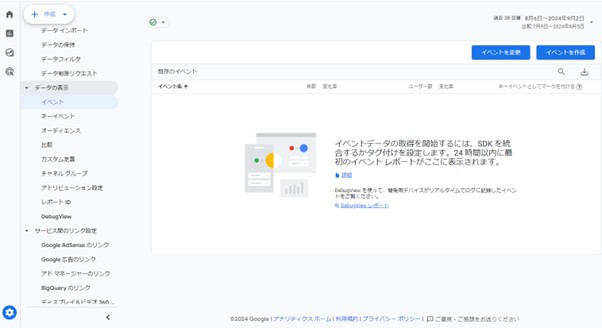
GA4の管理画面の左下にある「管理」アイコンをクリックし、「プロパティ」列の「イベント」を選択します。表示された画面で「イベントを作成」をクリックします。
2.カスタムイベントの「作成」をクリック
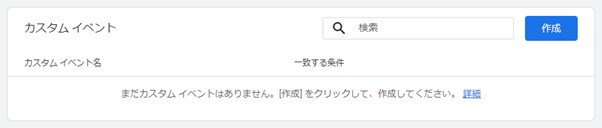
「イベントを作成」画面が表示されたら、「カスタムイベントの作成」をクリックして、新しいカスタムイベントを作成します。
3.「イベント名」を設定
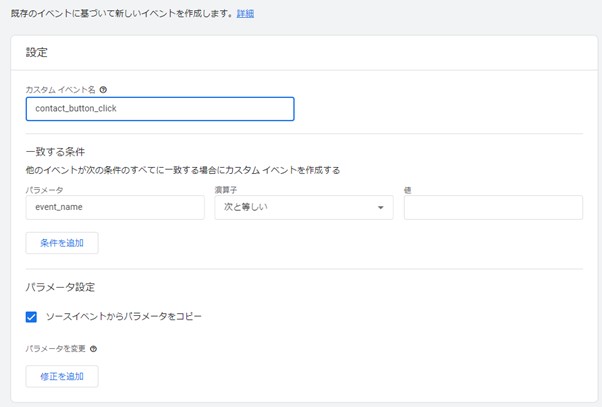
イベントの名称を設定します。「イベント名」は自由に設定できますが、Webサイトが複数人で管理されている場合は、誰が見てもわかりやすい名前にすることが重要です。例えば、「contact_button_click」など、イベント内容がすぐに理解できる名称を使用します。
4.「一致する条件」を設定
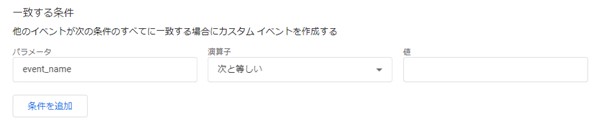
「一致する条件」セクションでは、「パラメータ」「演算子」「値」の3つの要素を指定。これにより、特定の条件に一致するユーザー行動をトラッキングできます。例えば、特定のボタンがクリックされたときや特定のページにアクセスされたときなど、キーイベント(コンバージョン)に合う条件を設定します。
5.設定を完了
すべての設定を入力したら、右上にある「作成」ボタンをクリックしてイベントの設定を完了させます。
イベントをキーイベントとして設定する
設定したイベントを「キーイベント」としてマークすることで、特に重要なイベントをコンバージョンとして測定できます。イベントをキーイベントとして設定する手順は以下の通りです。
1.「管理」から「データの表示 ー キーイベント」を選択
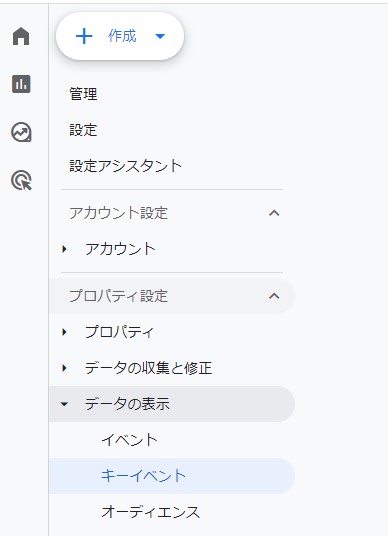
GA4の管理画面で「データの表示」セクションに移動し、「キーイベント」をクリックします。
2.キーイベントとしてマークする
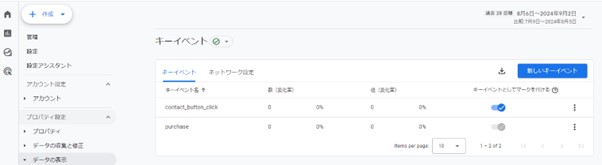
設定したイベント(例:「contact_button_click」)を見つけ、「キーイベントとしてマークを付ける」のスイッチをオンにします。これにより、イベントがキーイベント(コンバージョン)として測定されるようになります。
これでキーイベントの設定が完了しました。GA4を使用することで、特定のユーザー行動を効率的に追跡し、データに基づいたマーケティング施策の最適化が可能になります。
計測されているコンバージョンを確認する方法
GA4では、設定したイベントをコンバージョンとして追跡できます。まず、イベントに対してキーイベント(コンバージョン)のマークを付け、計測が正常に行われているかテスト送信を行います。テストの結果は、GA4のリアルタイムデータで確認可能です。具体的な確認手順は以下の通りです。
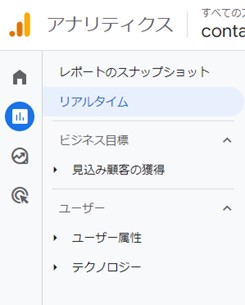
1.GA4のサイドバーにある「レポート」から「リアルタイム」を選択します。
2.リアルタイムデータ内の「イベント」セクションで、設定したイベントが正常に計測されているか確認します。
3.データが表示されない場合、設定を見直すか、時間を置いて再度確認してください。
キーイベントはGTMからも設定できる
キーイベントは、GTM(Googleタグマネージャー)からも設定が可能です。GTMとは、Webサイトやアプリに埋め込まれたタグ(トラッキングコードやスクリプトなど)を一元管理し、簡単に更新できるツールです。ここでは、GTMを使ったキーイベントの設定方法を紹介します。
1.GTMのサイドバーから「タグ」をクリックし、「新規」タグを作成します。
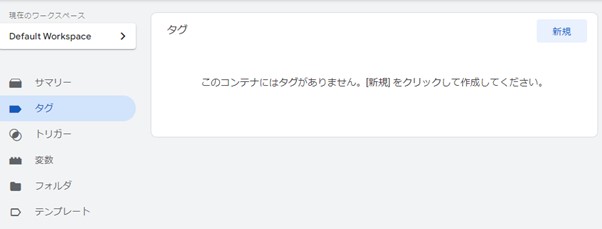
2.「タグの種類」で「Googleアナリティクス:GA4イベント」を選択し、設定タグにはGA4の「データストリーム」にある「測定ID」を入力します。
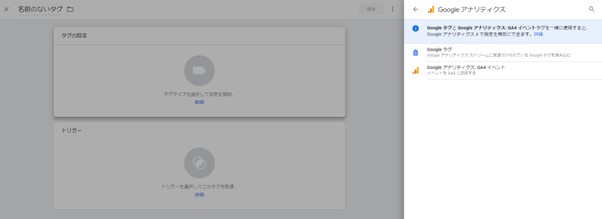
3.任意の「イベント名」を設定し、「トリガー」でイベントを計測するための条件を指定します。
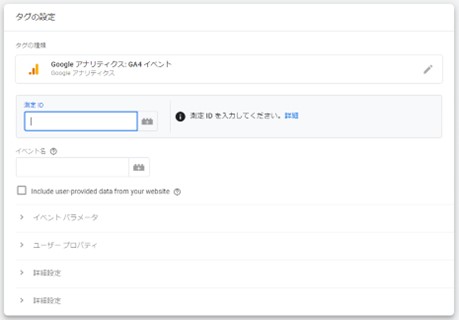
上記の手順でGTMの設定は完了です。続いて、GA4内で前述した「イベントをキーイベントとして設定する」の手順を進めることで、コンバージョンの追跡ができるようになります。GTMを使った設定は、複数のイベントを簡単に管理でき、より柔軟なデータ分析が可能になるため、コンバージョン最適化に役立ちます。
キーイベントを設定する際の注意点
GA4では、1つのプロパティにつき最大30個のキーイベントを設定することが可能です。上限を超えないように注意し、重要なイベントに限定して設定しましょう。また、「キーイベントとしてマークを付ける」をオンにしてから、そのイベントのデータ計測が開始されます。過去のデータを遡って計測はできないため、早めに設定を行うことが大切です。
ユニバーサルアナリティクス(UA)とGA4では、イベントのカウント方法が異なるため、同じイベントでも数値が異なる場合があります。UAでは、同一セッション内でコンバージョンイベントが複数回発生しても、カウントは1回のみでした。一方、GA4では、セッションに関係なく、コンバージョンイベントが発生するたびにカウントされます。この違いにより、GA4の数値が多く表示されることがあります。
弊社BOPコミュニケーションズでは、Web広告の配信・運用を承っております。
・売上を伸ばすためにWeb広告を活用してみたい。
・自社で広告配信をしているが、手探り状態なので効率を上げたい。
・広告の運用をプロに任せて、よりビジネスを大きくしていきたい。
そんな場合は、お気軽にご相談ください!
★フォームからすぐにお問い合わせしたい場合はこちら↓

